怎么在电脑版美图秀秀软件中制作闪图
今天,小编给大家介绍在电脑版美图秀秀软件中制作闪图的方法,希望对大家有所帮助。
具体如下:
1. 首先,请大家将自己的电脑打开,然后找到【美图秀秀】,点击进入主界面,接着点击屏幕右上方的【更多功能】选项,再点击【闪图】。
2. 第二步,接下来,请选择【打开一张图片】,然后把想制作的素材添加进去,我们可以上传电脑本地图片或直接使用摄像头拍照,还能上传百度网盘中的图片。
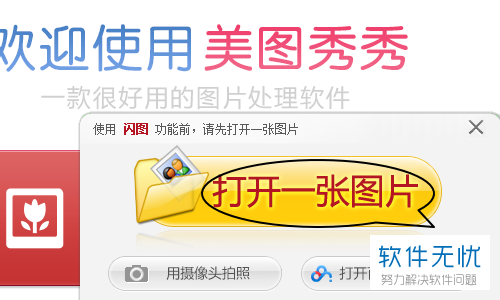
3. 第三步,当我们成功上传后,屏幕中出现了编辑页面,我们的系统分成动感闪图和自定义闪图两类,其中动感闪图指的是添加系统自带的特效,如图所示,屏幕右边出现了各种各样的效果。
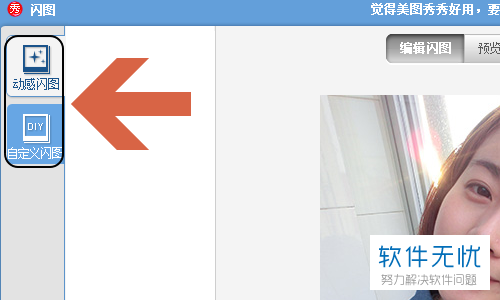
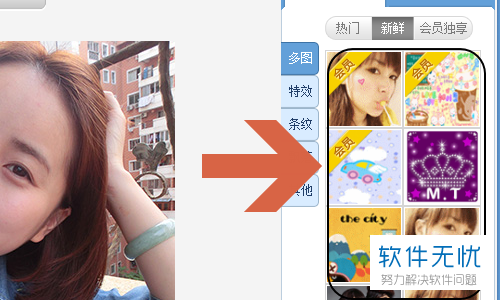
4. 第四步,此时,请大家修改动画帧数,我们还能选择每一帧右下方的【替换】,接着即可把图片换为本地任何图片了。

5. 最后,完成上述步骤后,请选择屏幕右上角的【预览动画效果】,这样一来,我们就能发现刚刚制作的闪图了,要是对这样的结果满意,请选择屏幕中的【保存】即可,操作完成。
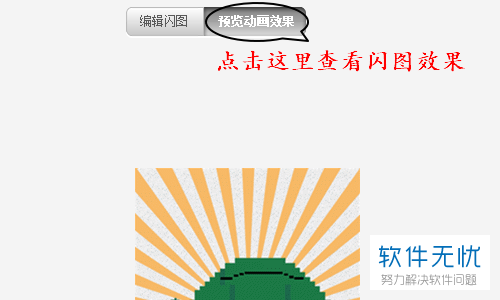
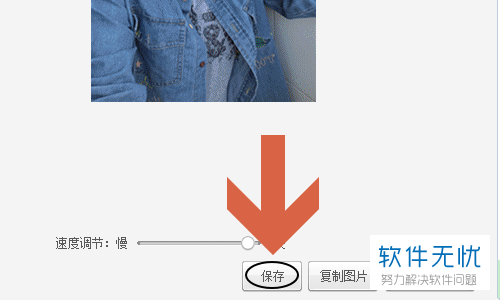
以上就是在电脑版美图秀秀软件中制作闪图的方法。
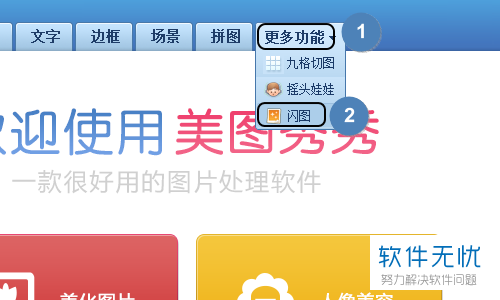
分享:
相关推荐
- 【其他】 WPS表格Unicode文本 04-30
- 【其他】 WPS表格unique 04-30
- 【其他】 WPS表格utf-8 04-30
- 【其他】 WPS表格u盘删除怎么恢复 04-30
- 【其他】 WPS表格运行慢,卡怎么办解决 04-30
- 【其他】 WPS表格与Excel的区别 04-30
- 【其他】 哔哩哔哩漫画怎么完成今日推荐任务 04-30
- 【其他】 WPS表格隐藏的列怎么显示出来 04-30
- 【其他】 WPS表格图片怎么置于文字下方 04-30
- 【其他】 WPS表格图片怎么跟随表格 04-30
本周热门
-
iphone序列号查询官方入口在哪里 2024/04/11
-
oppo云服务平台登录入口 2020/05/18
-
输入手机号一键查询快递入口网址大全 2024/04/11
-
苹果官网序列号查询入口 2023/03/04
-
光信号灯不亮是怎么回事 2024/04/15
-
fishbowl鱼缸测试网址 2024/04/15
-
steam账号怎么注册 2023/02/27
-
mbti官网免费版2024入口 2024/04/11
本月热门
-
iphone序列号查询官方入口在哪里 2024/04/11
-
输入手机号一键查询快递入口网址大全 2024/04/11
-
oppo云服务平台登录入口 2020/05/18
-
outlook邮箱怎么改密码 2024/01/02
-
苹果官网序列号查询入口 2023/03/04
-
mbti官网免费版2024入口 2024/04/11
-
光信号灯不亮是怎么回事 2024/04/15
-
fishbowl鱼缸测试网址 2024/04/15
-
网线水晶头颜色顺序图片 2020/08/11
-
计算器上各个键的名称及功能介绍大全 2023/02/21












